SAP ERP 6.0 EHP4 on Oracle RAC ② [SAP]
SAP ERP 6.0 EHP4 on Oracle RAC です。
前回は概要の紹介だったので、実質ここからです。
・DNS 設定
Oracle RAC 用にDNSが必要になります。
今回は Windowsの AD の DNS を利用します。
DNSの設定といっても、使う予定のホスト名とIPアドレスを登録していくだけです。
といっても、以下あります。
iSCSI Target サーバ iSCSIネットワーク用IP pan-iscsi.soler.local
iSCSI Target サーバ 管理用パブリックネットワークIP pan.soler.local
DBノード1 iSCSIネットワーク用IP atlas-iscsi.soler.local
DBノード1 パブリックネットワークIP atlas.soler.local
DBノード1 プライベートネットワークIP atlas-priv.soler.local
DBノード1 仮想DBノードIP atlas-vdb.soler.local
DBノード2 iSCSIネットワーク用IP daphnis-iscsi.soler.local
DBノード2 パブリックネットワークIP daphnis.soler.local
DBノード2 プライベートネットワークIP daphnis-priv.soler.local
DBノード2 仮想DBノードIP daphnis-vdb.soler.local
SCAN Listener DB接続用仮想IP1 prometheus.soler.local
SCAN Listener DB接続用仮想IP2 pronetheus.soler.local
SCAN Listener DB接続用仮想IP3 prometheus.soler.local
SAP ASCS用仮想IP enceradus.soler.local
SAP CentralInstance pandora.soler.local
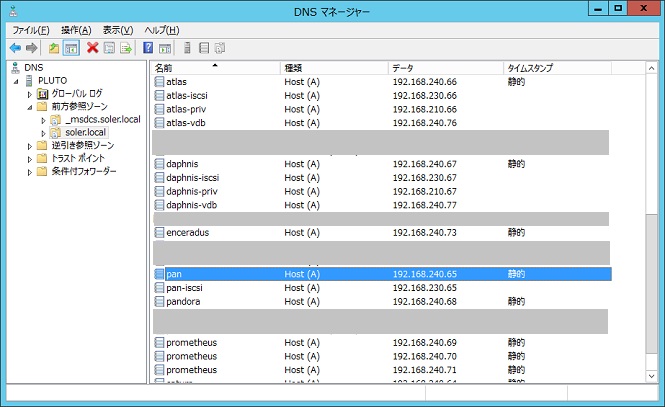
SCAN Listener 用に同じホスト名に3つのアドレスを割り当てます。1つでも動作はしますが、分散化という意味では複数必要になります。3つはOracle推奨だそうです。
また、DNSが無くても、各サーバの hosts を設定すれば一応、セットアップは出来る様ですが、SCAN Listener の動きが少し異なる結果になると思います。
・iSCSI Target サーバ
Oracle RAC はクラスタなので、クラスタの共有ディスクが必要になります。
とりあえず安易に用意しようとすると、iSCSIで、さらに安価にしようとすると、ソフトウェアiSCSIで用意する事になります。
iSCSIのディスク側は iSCSI Target と言い、ディスクを使う側をiSCSI Initiator と言います。
iSCSI Target用に サーバを用意し、このサーバから共有用のディスクを公開します。
共有するディスクは以下が必要です。
RAC用 Votingディスク(+OCR)
RAC用 データ(+DATA)
RAC用 REDOログ(+RECO)
RAC用 オフラインアーカイブ(+ARCH)
SAPのASCS用 /usr/sap
SAPのASCS用 /sapmnt
iSCSI Target サーバの構成としては以下の様になります。
上記共有ディスクの他にOS用のディスクが加わって、ネットワークはパブリックとiSCSI用の2つあります。
Hyper-VではSCSIコントローラは4つまでしか追加出来ない様なので、性能的に問題にならない様に接続するディスクを分けます。
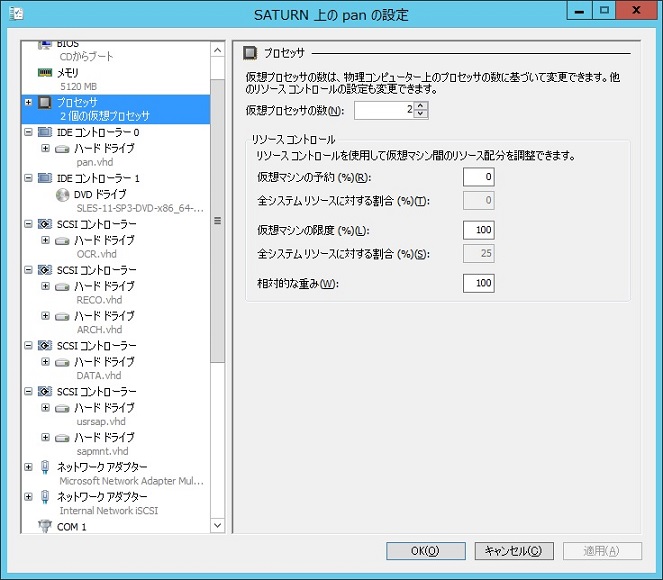
それぞれのディスクは以下の様な大きさにしています。
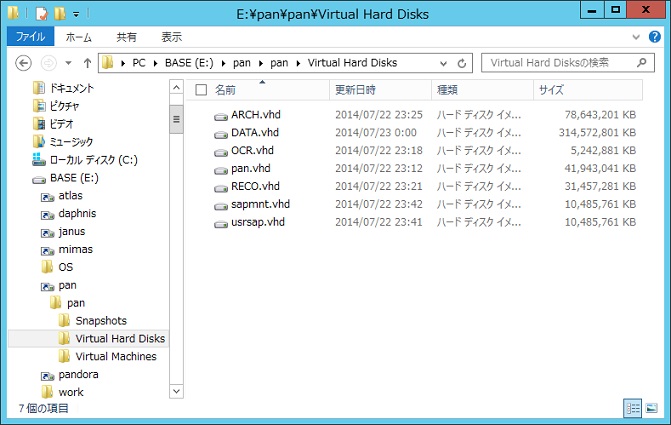
ちなみに、ネットワークはそれぞれ以下の様になっています。
iSCSIは内部のみ、RACのプライベートネットワークも内部のみになってます。
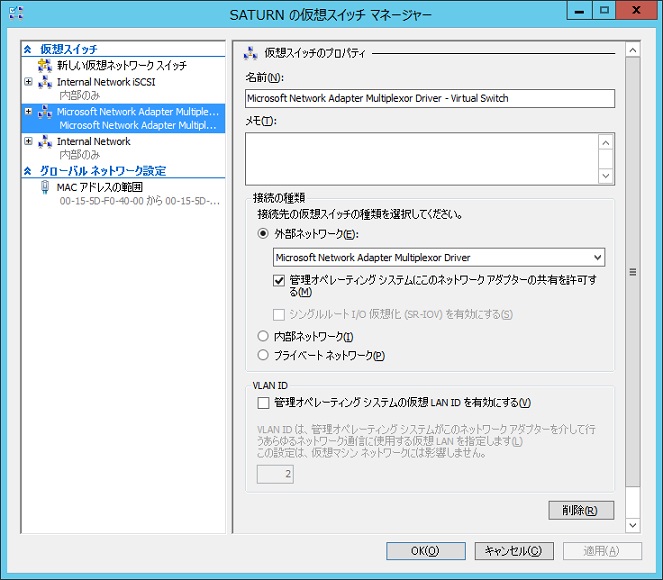
iSCSI Target サーバの OS をインストールします。
今回は SUSE Linux Enterprise Server 11 SP3 をインストールしています。
SLES11ではOSのインストールで特別なオプションは選択しませんでした。
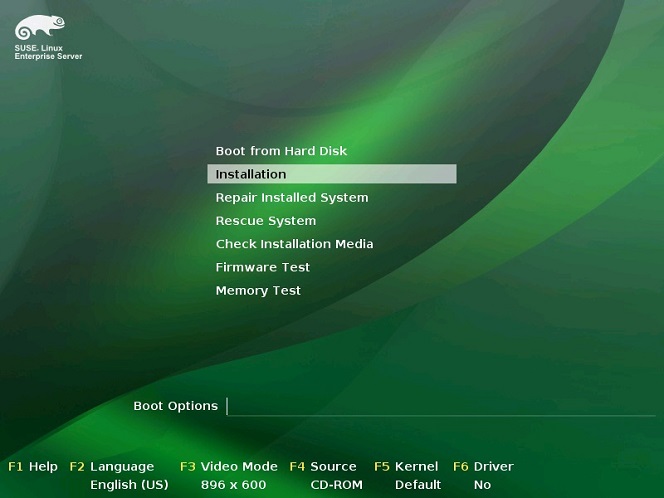
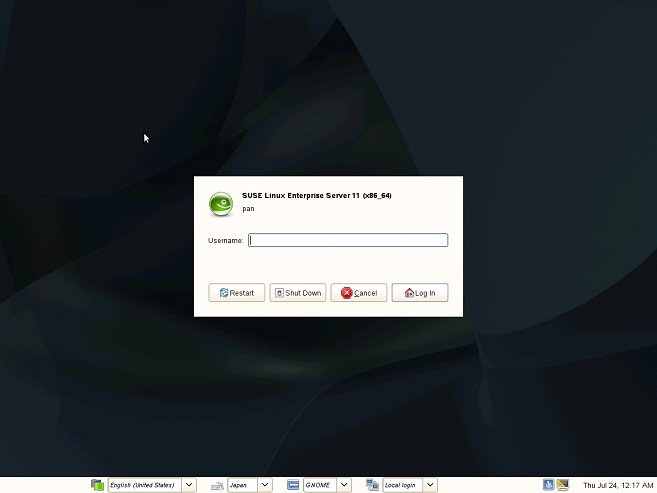
ネットワークは管理用のパブリックネットワークとiSCSI用のネットワークを用意しています。
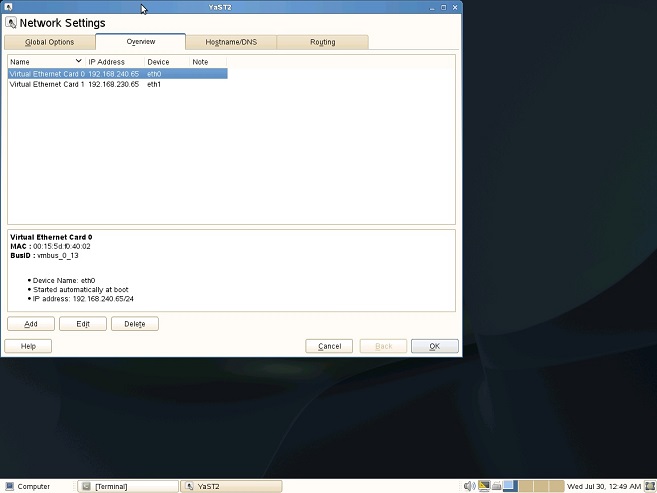
ディスクは、OS領域を swap と / に分けただけで、iSCSIで公開する部分はパーティションのみ作成して、フォーマットは行いません。
iSCSIでは接続するInitiator側でフォーマットします。
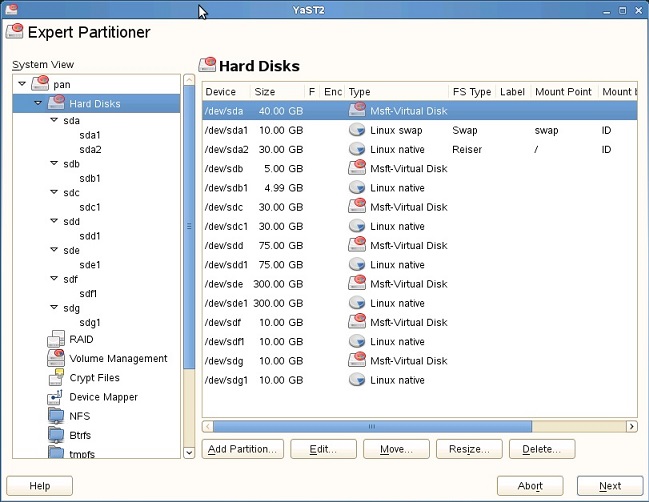
iSCSI Target は YaST にありますので、これをクリックしてセットアップします。
初回起動時に iSCSI Target をインストールする様聞かれますので、インストールします。
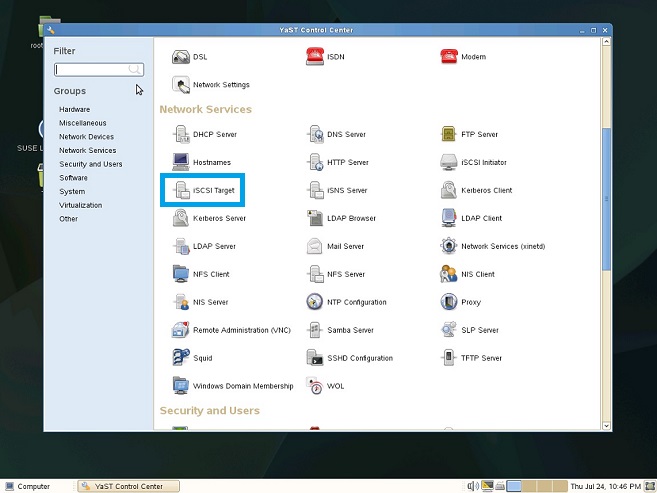
サービスはブート直後から稼働する様にします。
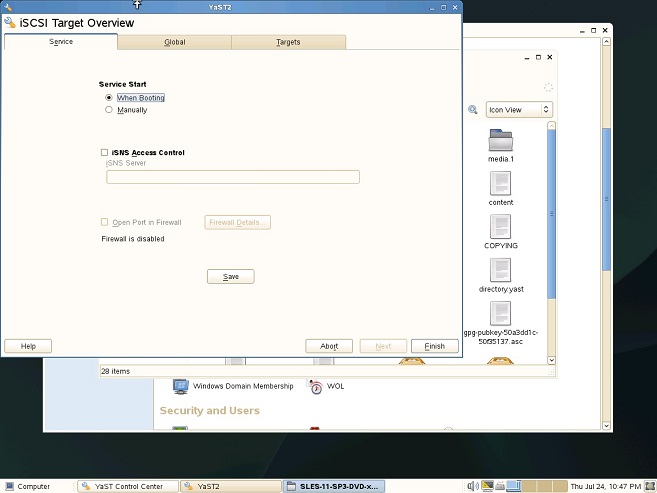
iSCSI接続には認証を設けました。テスト環境であれば No Authentication でも十分と思います。
ここで設定するのは Discovery 用の認証になります。
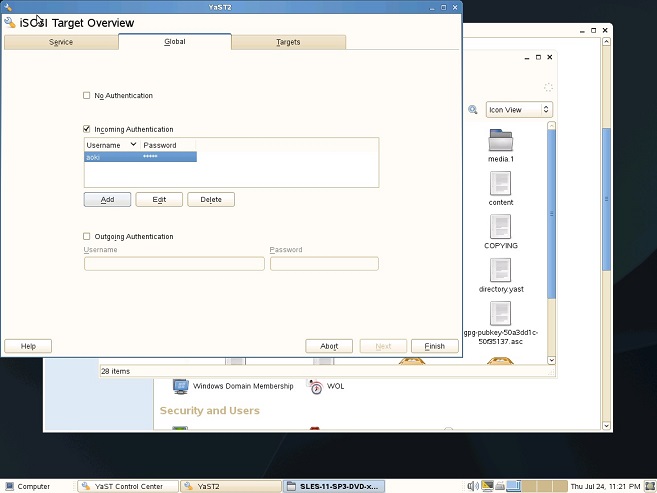
Target タブで公開するディスクを設定します。
/dev/sdc1 等のパーティションのブロックデバイスを指定します。
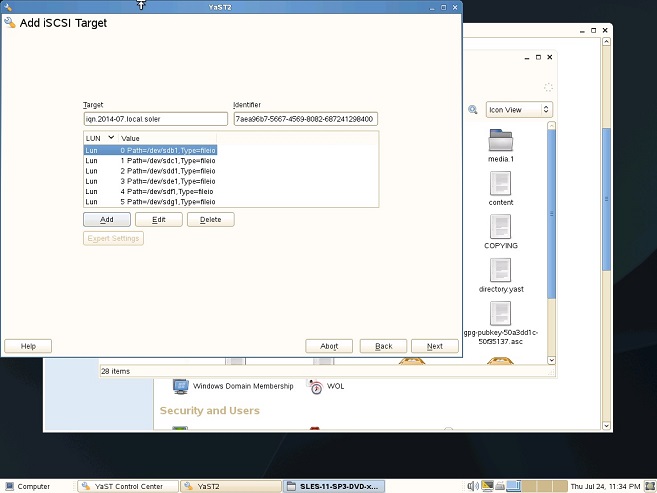
ここで Target に接続する認証を設定します。
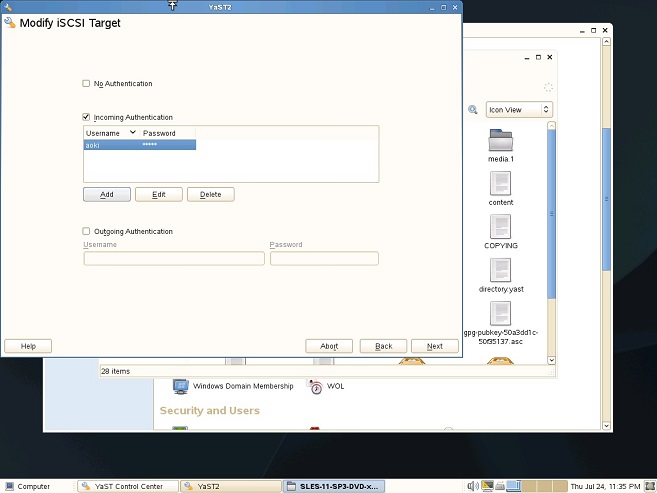
完了
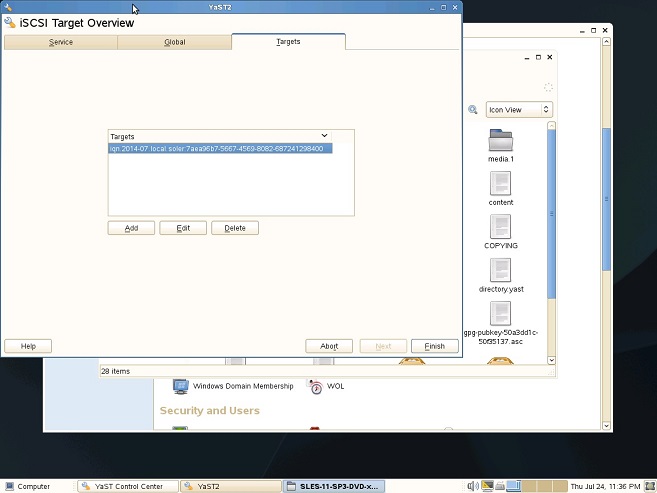
最後にサービスを再起動して完了です。
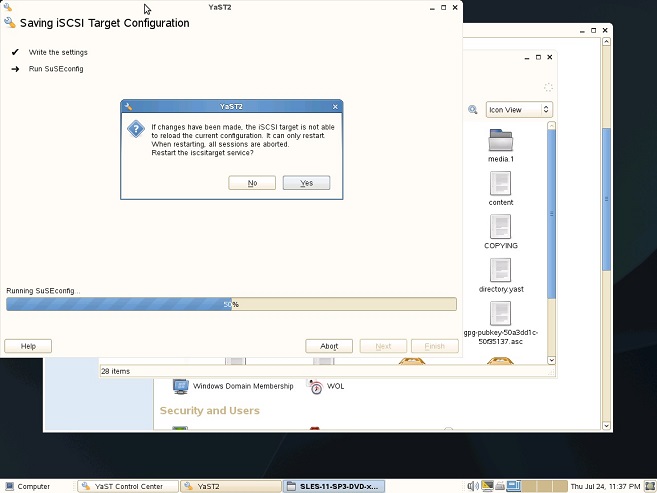
前回は概要の紹介だったので、実質ここからです。
・DNS 設定
Oracle RAC 用にDNSが必要になります。
今回は Windowsの AD の DNS を利用します。
DNSの設定といっても、使う予定のホスト名とIPアドレスを登録していくだけです。
といっても、以下あります。
iSCSI Target サーバ iSCSIネットワーク用IP pan-iscsi.soler.local
iSCSI Target サーバ 管理用パブリックネットワークIP pan.soler.local
DBノード1 iSCSIネットワーク用IP atlas-iscsi.soler.local
DBノード1 パブリックネットワークIP atlas.soler.local
DBノード1 プライベートネットワークIP atlas-priv.soler.local
DBノード1 仮想DBノードIP atlas-vdb.soler.local
DBノード2 iSCSIネットワーク用IP daphnis-iscsi.soler.local
DBノード2 パブリックネットワークIP daphnis.soler.local
DBノード2 プライベートネットワークIP daphnis-priv.soler.local
DBノード2 仮想DBノードIP daphnis-vdb.soler.local
SCAN Listener DB接続用仮想IP1 prometheus.soler.local
SCAN Listener DB接続用仮想IP2 pronetheus.soler.local
SCAN Listener DB接続用仮想IP3 prometheus.soler.local
SAP ASCS用仮想IP enceradus.soler.local
SAP CentralInstance pandora.soler.local
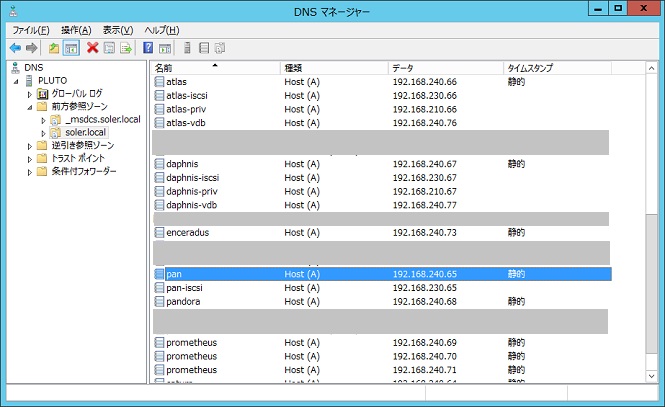
SCAN Listener 用に同じホスト名に3つのアドレスを割り当てます。1つでも動作はしますが、分散化という意味では複数必要になります。3つはOracle推奨だそうです。
また、DNSが無くても、各サーバの hosts を設定すれば一応、セットアップは出来る様ですが、SCAN Listener の動きが少し異なる結果になると思います。
・iSCSI Target サーバ
Oracle RAC はクラスタなので、クラスタの共有ディスクが必要になります。
とりあえず安易に用意しようとすると、iSCSIで、さらに安価にしようとすると、ソフトウェアiSCSIで用意する事になります。
iSCSIのディスク側は iSCSI Target と言い、ディスクを使う側をiSCSI Initiator と言います。
iSCSI Target用に サーバを用意し、このサーバから共有用のディスクを公開します。
共有するディスクは以下が必要です。
RAC用 Votingディスク(+OCR)
RAC用 データ(+DATA)
RAC用 REDOログ(+RECO)
RAC用 オフラインアーカイブ(+ARCH)
SAPのASCS用 /usr/sap
SAPのASCS用 /sapmnt
iSCSI Target サーバの構成としては以下の様になります。
上記共有ディスクの他にOS用のディスクが加わって、ネットワークはパブリックとiSCSI用の2つあります。
Hyper-VではSCSIコントローラは4つまでしか追加出来ない様なので、性能的に問題にならない様に接続するディスクを分けます。
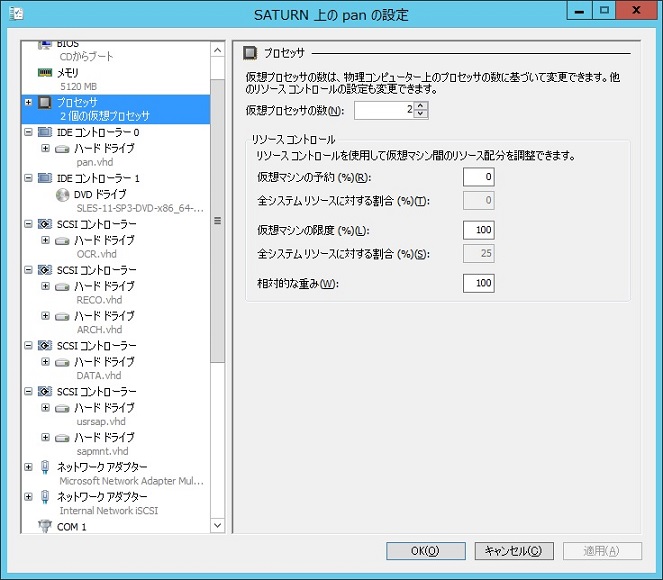
それぞれのディスクは以下の様な大きさにしています。
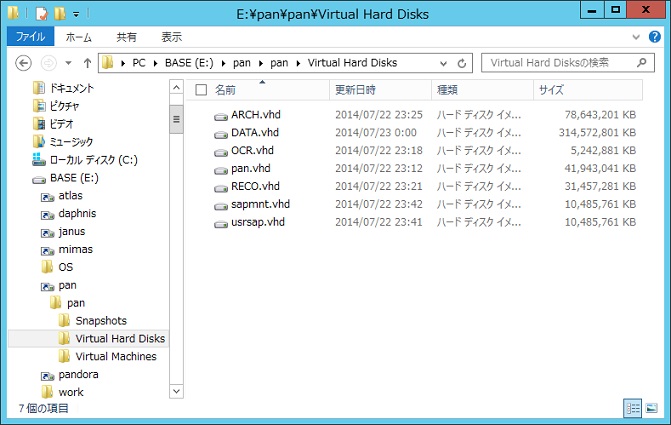
ちなみに、ネットワークはそれぞれ以下の様になっています。
iSCSIは内部のみ、RACのプライベートネットワークも内部のみになってます。
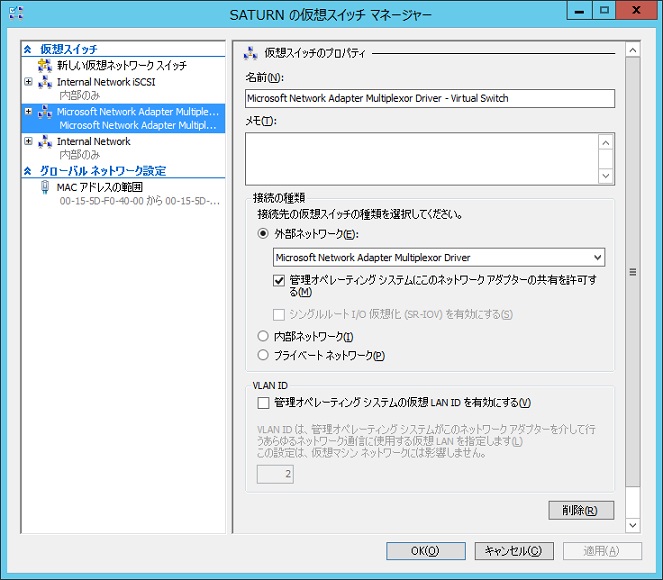
iSCSI Target サーバの OS をインストールします。
今回は SUSE Linux Enterprise Server 11 SP3 をインストールしています。
SLES11ではOSのインストールで特別なオプションは選択しませんでした。
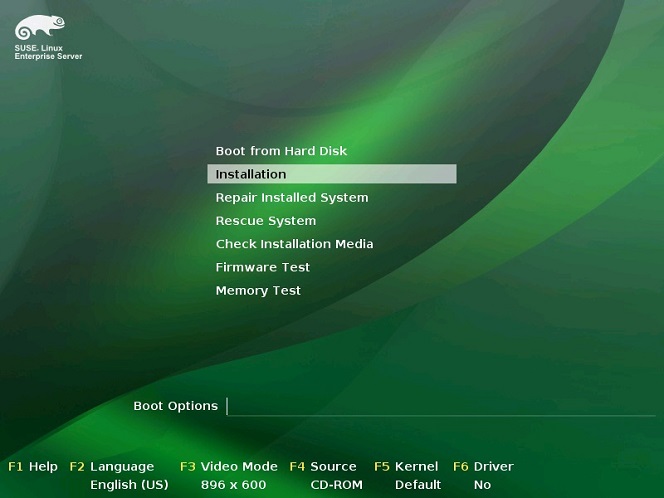
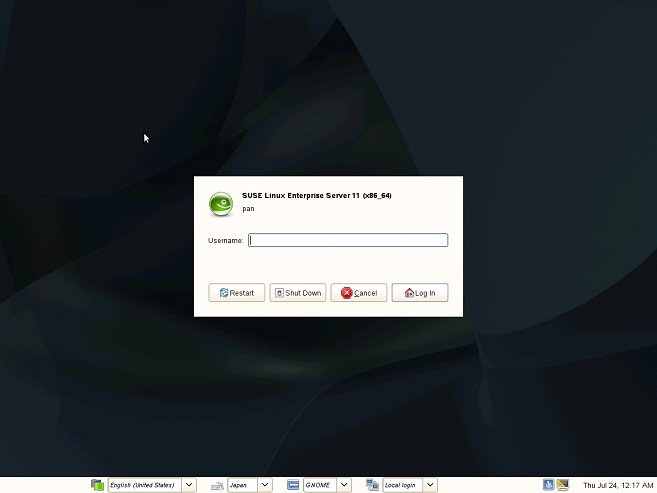
ネットワークは管理用のパブリックネットワークとiSCSI用のネットワークを用意しています。
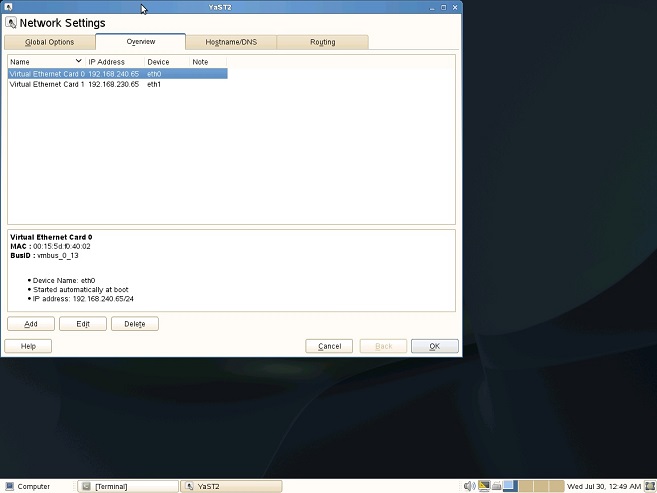
ディスクは、OS領域を swap と / に分けただけで、iSCSIで公開する部分はパーティションのみ作成して、フォーマットは行いません。
iSCSIでは接続するInitiator側でフォーマットします。
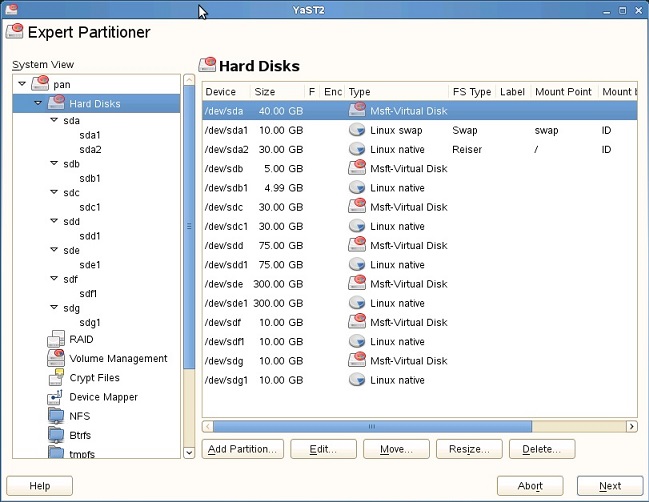
iSCSI Target は YaST にありますので、これをクリックしてセットアップします。
初回起動時に iSCSI Target をインストールする様聞かれますので、インストールします。
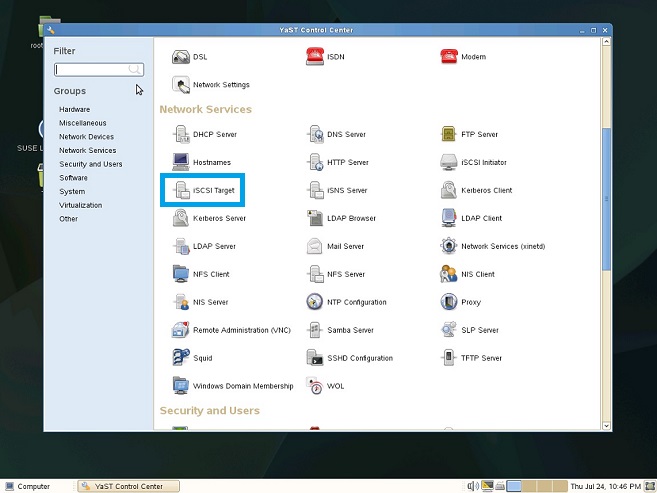
サービスはブート直後から稼働する様にします。
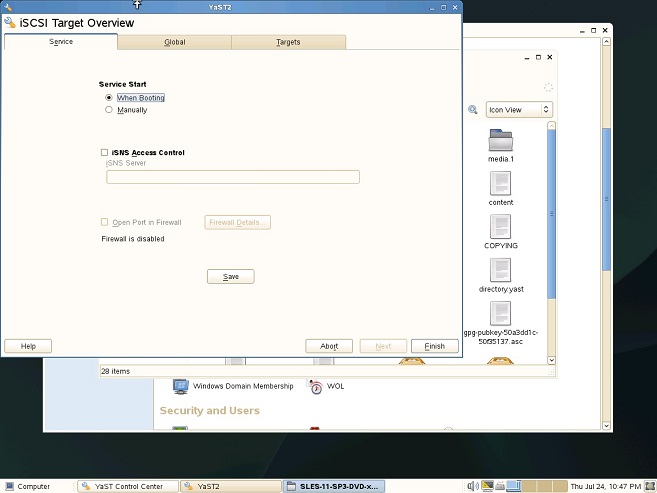
iSCSI接続には認証を設けました。テスト環境であれば No Authentication でも十分と思います。
ここで設定するのは Discovery 用の認証になります。
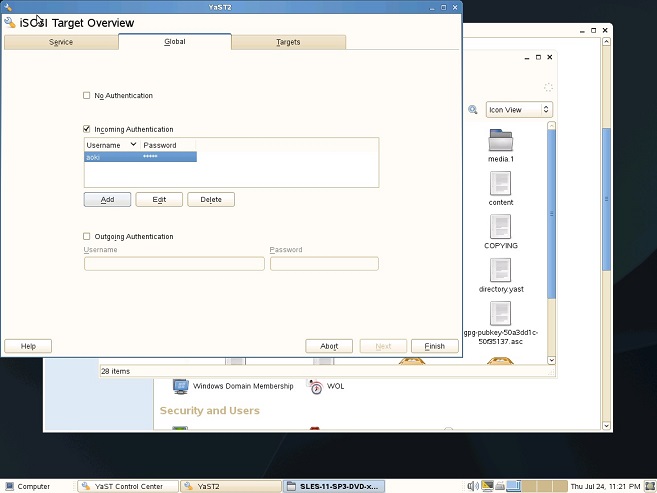
Target タブで公開するディスクを設定します。
/dev/sdc1 等のパーティションのブロックデバイスを指定します。
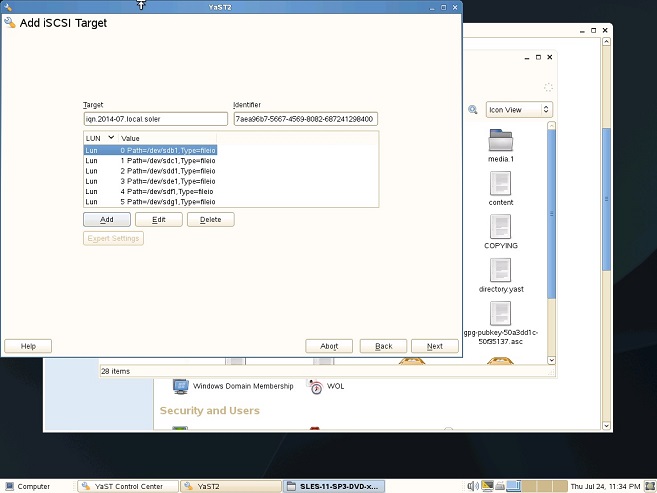
ここで Target に接続する認証を設定します。
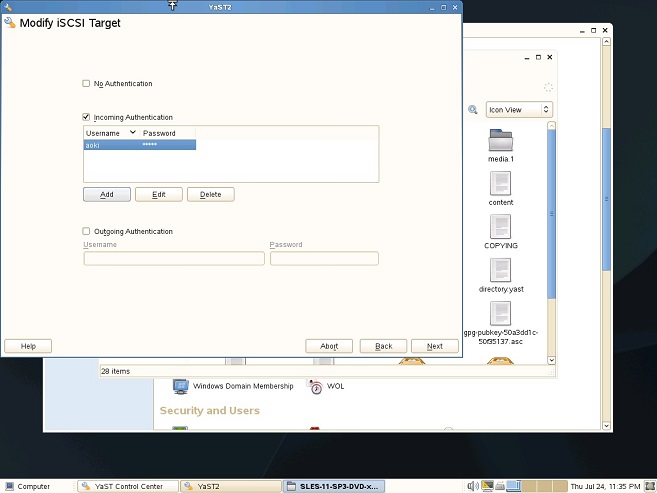
完了
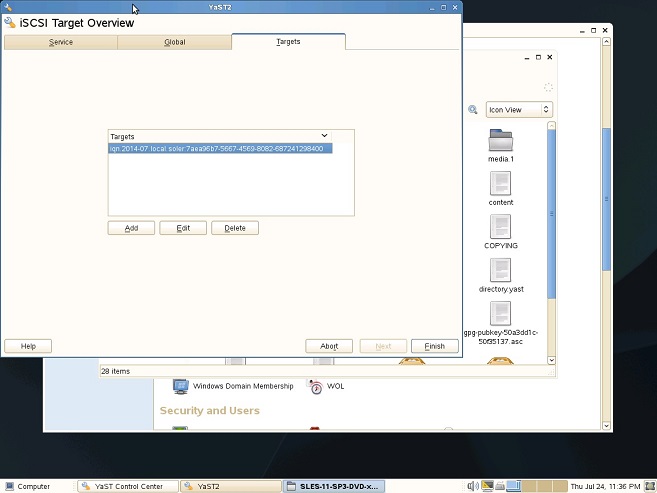
最後にサービスを再起動して完了です。
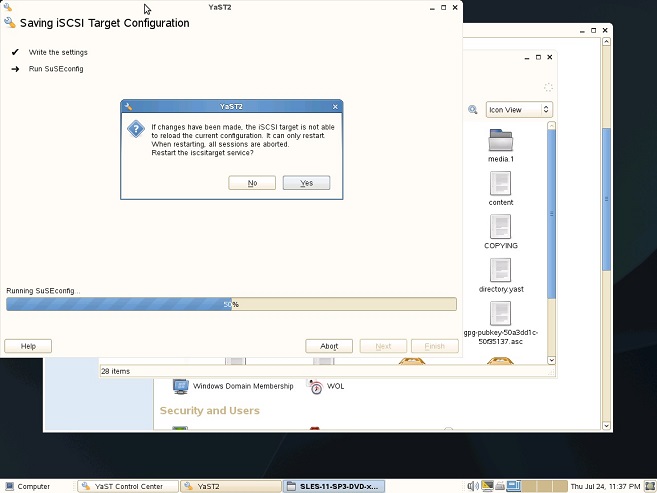




コメント 0